Notice LENOVO C440 - 57318031 TOUCH
Liens commerciaux

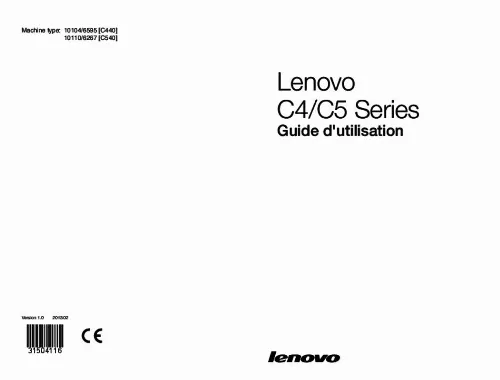
Extrait du mode d'emploi LENOVO C440 - 57318031 TOUCH
Les instructions détaillées pour l'utilisation figurent dans le Guide de l'utilisateur.
Veuillez l'utiliser conformément au CONTRAT DE LICENCE UTILISATEUR FINAL (EULA) entre vous et Microsoft. Pour toutes les questions relatives au système d'exploitation, veuillez contacter directement Microsoft. Guide d'utilisation 13 Commutation entre les principales interfaces de Windows 8 Windows 8 est fourni avec deux interfaces utilisateur principales : l'écran Accueil et le bureau Windows. Procédez comme suit pour passer de l'écran Accueil au bureau Windows : • Sélectionnez la tuile du bureau Windows sur l'écran Accueil. • Appuyez sur la touche Windows + D. Procédez comme suit pour passer du bureau à l'écran Accueil : • Sélectionnez Accueil dans la barre d’icônes. � Déplacez le curseur dans le coin inférieur gauche, puis sélectionnez la miniature de l'écran Accueil lorsqu'elle s'affiche. Pour afficher les icônes, procédez comme suit : • Déplacez le curseur vers le coin supérieur droit ou le coin inférieur droit de l'écran. � Si votre ordinateur est équipé d'un écran tactile, faites glisser depuis le bord droit de l'écran. Déplacez le curseur dans le coin supérieur ou inférieur droit de l'écran, puis cliquez sur Paramètres. (Si votre ordinateur est équipé d'un écran tactile, faites glisser depuis le bord droit de l'écran, puis tapez sur Paramètres. 14 Guide d'utilisation Commutation entre les applications Quelquefois, vous souhaitez revenir à une application que vous veniez d'utiliser ou commuter rapidement entre des applications récentes. Pour commuter entre des applications : Déplacez le curseur vers le coin supérieur gauche, puis cliquez pour faire apparaître l'application suivante. (Si votre ordinateur est équipé d'un écran tactile, faites glisser depuis le bord gauche de l'écran pour faire apparaître l'application suivante. ) Fermeture d'une application Pour fermer une application, procédez comme suit : • Déplacez le curseur vers le coin supérieur gauche de l'écran. Lorsque la miniature s'affiche, faites-la glisser en bas de l'écran. • Déplacez le curseur vers le bord supérieur de l'écran. Lorsque le curseur se transforme en une main, faites glisser la page de l'application vers le bas de l'écran. � Si votre ordinateur est équipé d'un écran tactile, faites glisser depuis le bord supérieur de l'écran. [...] Votre ordinateur est conçu pour prendre en charge un réseau sans fil (sur certains modèles uniquement) ou câblé qui connecte votre ordinateur à d'autres périphériques. Connexion par réseau câblé Pour les réseaux câblés, connectez une extrémité du câble Ethernet (acheté séparément) sur le connecteur Ethernet de votre ordinateur, puis l'autre extrémité sur le routeur du réseau ou le modem à large bande. Consultez votre FAI pour les instructions détaillées de la configuration. Connexion par réseau sans fil Pour les réseaux sans fil, vous pouvez utiliser l'antenne LAN sans fil intégrée pour accéder à votre réseau domestique sans fil. Pour connecter votre ordinateur au réseau sans fil : 1. Déplacez le curseur dans le coin supérieur ou inférieur droit de l'écran, puis cliquez sur Paramètres. (Si votre ordinateur est équipé d'un écran tactile, faites glisser depuis le bord droit de l'écran, puis tapez sur Paramètres. ) , puis sélectionnez le nom de votre 2. cliquez ou tapez sur l'icône du réseau routeur. Cliquez ou tapez sur Connecter, puis suivez les étapes qui s'affichent à l'écran. Testez le réseau sans fil en ouvrant votre navigateur Web et en accédant à un site Web. 10 Guide d'utilisation Clavier câblé (sur certains modèles uniquement) LVT —— Entrez dans Windows, appuyez sur la touche de démarrage du programme LVT (Lenovo Vantage Technology), le logiciel Home PC préchargé de Lenovo. Outre ses propres fonctions, le programme LVT permet de démarrer un autre programme compatible Windows configuré spécialement pour s'exécuter sur ce modèle. Remarques : • Certains modèles ne sont pas équipés du programme LVT. � La touche LVT du clavier est désactivée sur les modèles qui ne sont pas équipés du programme LVT. f2 —— Le programme Lenovo Rescue System est installé sur l'ordinateur. Pour plus d'informations sur ce programme, appuyez plusieurs fois sur la touche F2 lors de la mise sous tension de l'ordinateur jusqu'à ce que Lenovo Rescue System s'ouvre. [...]..
Téléchargez votre notice ! Téléchargement gratuit et sans inscription de tous types de documents pour mieux utiliser votre ordinateur de bureau LENOVO C440 - 57318031 TOUCH : mode d'emploi, notice d'utilisation, manuel d'instruction. Cette notice a été ajoutée le Mercredi 10 Octobre 2013.


